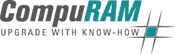Update vom 26.02.18:
Finden Sie Ihr passendes RAM-Upgrade mit unserem RAMinator. In unserer System-Datenbank finden Sie Ihr System dann im Handumdrehen und können per Express-Button innerhalb weniger Sekunden bestellen.
Ursprünglicher Artikel:
Wir ermöglichen Ihnen nun diese bequeme Abkürzung! Sobald Sie zur Kasse gehen möchten, können Sie über den Express-PayPal-Button die Bestellung ganz schnell abschließen.
PayPal Express – das bringt’s!
- Wenn Sie über den Direkt-zu-PayPal-Button bei uns einkaufen, gelangen Sie direkt und ohne Umwege zur PayPal-Zahlungsseite.
- Sie sparen sich die Eingabe von Adressdaten bzw. anderen Zahlungsmöglichkeiten.
- Auch wenn Sie bei uns mobil einkaufen, profitieren Sie durch den verkürzten Bestellprozess. Das langwierige Eintippen von Daten über Ihr Handy können Sie sich so komplett sparen.
PayPal Express auf CompuRAM geht so:
Schritt 1:
Nachdem Sie die Produkte in den Warenkorb gelegt haben, erscheint im Warenkorb unter dem Button „Zu Zahlung & Versand“ der „Express-Kauf mit PayPal-Button“.
Schritt 2:
Sie werden über den Button direkt zu PayPal weitergeleitet. Loggen Sie sich hier mit Ihren PayPal-Login-Daten ein.
Schritt 3:
In der gewohnten PayPal-Umgebung sind Ihre Versandadresse und Ihre Zahlungsdaten bereits hinterlegt. Sie können jedoch die Versandadresse bei Bedarf über „Ändern“ auch hier umstellen.

Schritt 4:
Über „Weiter“ gelangen Sie dann wieder zur CompuRAM-Website. Die Adressdaten wurden hier nun einfach importiert und Sie können über „Zu Zahlung & Versand“ den Bestellvorgang zügig abschließen.